• Abgelegt bei: Foto/Video/Audio Lösung • Bewährte Lösungen
Die Verbindung und der Zusammenhalt zwischen den Menschen sind durch die sozialen Medien in der heutigen Zeit noch stärker geworden. Eine dieser fantastischen und benutzerfreundlichen Social Media-Anwendungen ist Instagram. Sie können Ihre Bilder mit Einzelheiten posten und sich mit Ihren Freunden verbinden. Menschen, die Instagram nutzen, stellen verschiedene Fragen, um die Nutzung effektiver und freundlicher zu gestalten.
Manchmal möchten Menschen ihre Instagram-Fotos speichern oder löschen und stellen sich die Frage, wie sie Instagram-Fotos speichern oder löschen können. All diese Arten von Verwirrung und Fragen erregten unsere Aufmerksamkeit. Deshalb sind wir hier, um Ihre Fragen mit unkomplizierten und effizienten Lösungen zu beantworten. Schauen wir also, was dieser Artikel zu bieten hat.
Teil 1: Wie speichert man Instagram-Fotos auf dem PC?
Wenn Sie sich nicht sicher sind, wie Sie Instagram-Fotos auf einem PC speichern können, dann entspannen Sie sich, denn wir haben hier die einfachsten Lösungen mit praktikablen Schritten für Sie. Um Ihre Instagram-Fotos zu speichern, können Sie die folgenden Lösungen verwenden.
Lösung 1: Screenshot erstellen
Die erste und einfachste Lösung für Ihr Problem, d.h. wie Sie das Instagram-Foto auf dem PC speichern, ist ein Screenshot. Um einen Screenshot zu erstellen, gehen Sie folgendermaßen vor.
1. Gehen Sie zu Ihrem Desktop-Browser und öffnen Sie Ihr Instagram.
2. Suchen Sie das Instagram-Foto, das Sie speichern möchten.
3. Suchen Sie das "Snipping Tool" in der Suchleiste Ihres PCs. Klicken Sie, um das "Snipping Tool" zu öffnen.

4. Stellen Sie den "Modus" Ihres Snipping Tools ein und klicken Sie auf die Option "Neu".
5. Wählen Sie den Teil der Bilder aus, den Sie als Screenshot aufnehmen möchten.
6. Klicken Sie nach der Auswahl auf "Snip speichern" und geben Sie den gewünschten Speicherort und Typnamen an.
7. Schließen Sie den Vorgang ab, indem Sie auf "Speichern" klicken und Ihr Bild wird gespeichert.
Lösung 2: Suche über die Seitenquelle
Eine andere Antwort auf Ihre Frage, nämlich wie man Instagram-Fotos auf den PC herunterlädt, ist die Suche in der Seitenquelle. Sie können die Quelle Ihrer Browser-Seite speichern, um Ihr Foto zu sichern. Führen Sie dazu die folgenden Schritte aus.
1. Gehen Sie zu Ihrem Browser und öffnen Sie Ihr Instagram-Profil.
2. Gehen Sie zu dem Bild, das Sie im Browser speichern möchten.
3. Klicken Sie auf die Optionen, die durch drei Punkte in der oberen rechten Ecke des Fotos dargestellt werden.
4. Klicken Sie auf die Option "Link kopieren".
5. Geben Sie diesen kopierten Link in das Browserfenster ein und drücken Sie "Enter".
6. Klicken Sie nun in Chrome auf "Ansicht", dann auf "Entwickler" und anschließend auf "Quelle anzeigen".

7. Drücken Sie im Fenster "Quelle anzeigen" die Tastenkombination STRG + F (PC) oder Befehl + F (Mac).
8. Die angezeigte URL wird das Bild sein, das Sie speichern möchten. Kopieren Sie die URL und fügen Sie sie in ein anderes Fenster ein.
9. Klicken Sie mit der rechten Maustaste auf das Bild, das auf dem Bildschirm erscheint, um es zu speichern.

Auf diese Weise können Sie das Bild anzeigen und speichern, indem Sie die Seitenquelle und die URL durchsuchen.
Lösung 3: Anfordern des Downloads
Eine andere Methode, die Verwirrung um das Speichern aller Instagram-Fotos zu lösen, ist die Anforderung des Downloads auf Instagram. Um von der Lösung zu profitieren, müssen Sie eine Anfrage in Ihrem Profil stellen. Um mit der Lösung fortzufahren, folgen Sie den folgenden einfachen Schritten.
1. Öffnen Sie Instagram in Ihrem Browser und melden Sie sich bei Ihrem Profil an.
2. Klicken Sie auf das Symbol für Ihr Profil.
3. Klicken Sie auf das Profil "Bearbeiten".
4. Klicken Sie dann auf die Option "Sicherheit und Datenschutz".
5. Scrollen Sie nach unten und klicken Sie auf "Daten herunterladen" und dann auf "Download anfordern".
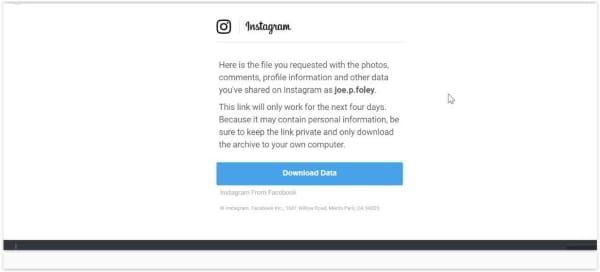
6. Geben Sie Ihre E-Mail und Ihr Passwort erneut ein. Instagram wird Ihre Daten sammeln und das kann bis zu 48 Stunden dauern.
7. Dann erhalten Sie eine Zip-Datei mit allem, was Sie jemals gepostet haben, aber der Link zu dieser Zip-Datei ist nur vier Stunden lang gültig.
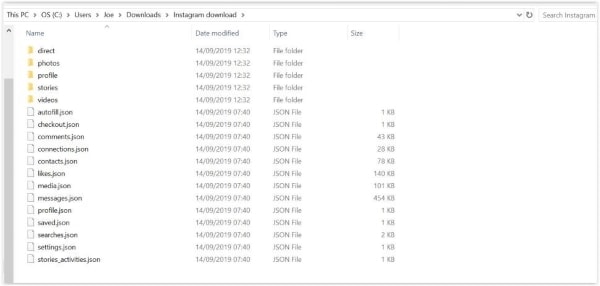
Auf diese Weise können Sie Ihre Fotos auf Ihren PC herunterladen.
Teil 2: Wie löscht man Instagram-Fotos auf dem PC?
Wenn Sie sich nicht sicher sind, wie Sie Fotos von Instagram auf dem PC löschen können, dann machen Sie sich keine Sorgen, denn wir haben praktikable Lösungen für Sie. Folgen Sie einfach den folgenden Lösungen, um Ihre Fragen zu klären.
Lösung 1: Über Google Chrome
Sie können Instagram-Fotos direkt über Google Chrome löschen, indem Sie diese einfachen Schritte befolgen.
1. Gehen Sie zu Google Chrome und klicken Sie auf Optionen, die durch drei Punkte dargestellt werden.
2. Klicken Sie in den verfügbaren Optionen auf "Neues Inkognito-Fenster".
3. Klicken Sie mit der rechten Maustaste auf die schwarze Fläche und klicken Sie dann auf die "Untersuchen" Option aus den verfügbaren Optionen.
4. Klicken Sie auf das Symbol "Mobile Geräte", das daraufhin blau wird. Damit wird die mobile Ansicht aktiviert.
5. Gehen Sie zur Chrome-Suchleiste und geben Sie den Link von Instagram ein, d.h. www.instagram.com und drücken Sie die Eingabetaste.
6. Melden Sie sich jetzt bei Ihrem Konto an.
7. Gehen Sie zu Ihrem Profil und wählen Sie das Foto, das Sie löschen möchten.
8. Klicken Sie auf die durch drei Punkte dargestellten Optionen.
9. Klicken Sie auf "Löschen" und Ihr Bild wird endgültig gelöscht.
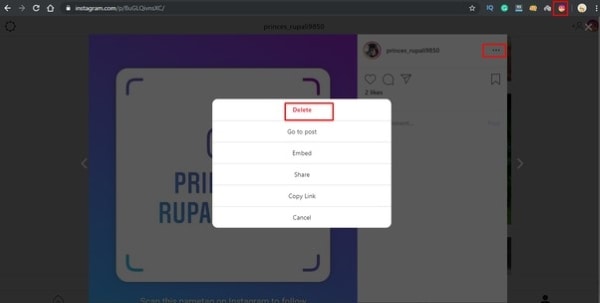
Wenn Sie diese Schritte befolgen, wird Ihr Bild von Instagram auf Ihrem PC gelöscht.
Lösung 2: Verwendung der Windows 10 Anwendung
Sie können die Windows 10 Instagram-Anwendung verwenden, wenn Sie sich nicht sicher sind, wie Sie Instagram-Fotos auf Ihrem PC löschen können. Um mit dem Prozess fortzufahren, befolgen Sie die folgenden Schritte.
1. Laden Sie die Instagram-Anwendung aus dem Microsoft Store herunter und installieren Sie sie auf Ihrem PC.
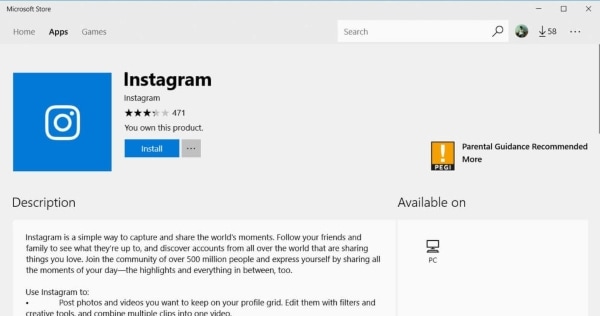
2. Öffnen Sie nun die Instagram-Anwendung und melden Sie sich bei Ihrem Konto an, indem Sie Ihren Benutzernamen und Ihr Passwort eingeben.
3. Gehen Sie zu Ihrem Profil und wählen Sie das Foto, das Sie löschen möchten.
4. Klicken Sie auf das Bild und gehen Sie zu den durch drei Punkte dargestellten Optionen.
5. Klicken Sie auf die "Löschen" Option unter den verfügbaren Optionen.
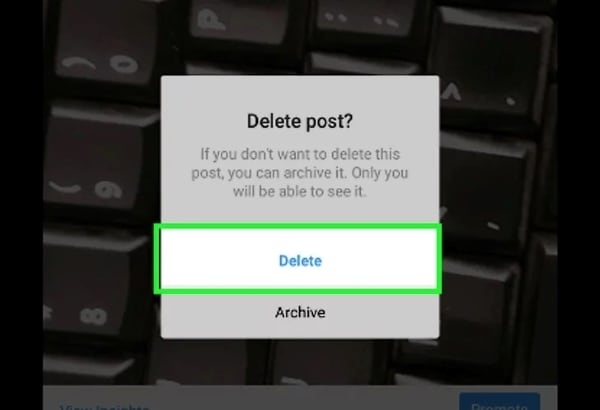
6. Das Bild wird gelöscht und Sie gelangen zurück zu Ihrem Instagram-Profil.
Teil 3: Wie stellt man gelöschte Instagram-Fotos auf dem PC wieder her?
Sie können Ihre gelöschten Instagram-Fotos wie folgt wiederherstellen.
Lösung 1: Gelöschte Instagram-Fotos auf dem Android Telefon wiederherstellen
Wenn Sie Ihre Instagram-Fotos gelöscht haben, dann verlieren Sie nicht die Hoffnung, denn wir haben eine gute und zuverlässige Lösung für dieses Problem. Wir helfen Ihnen, Ihre unvergesslichen Instagram-Fotos zurückzubekommen. Sie können Ihre Instagram-Fotos zurückholen, indem Sie im Archiv nach ihnen suchen. Um von dieser Lösung zu profitieren, befolgen Sie die folgenden einfachen Schritte.
1. Öffnen Sie Ihr Instagram.
2. Melden Sie sich bei Ihrem Konto an und gehen Sie zu Ihrem Profil.
3. Klicken Sie auf die Archivieren Option. Dort finden Sie alle Ihre gelöschten Bilder.

4. Doppelklicken Sie auf das Foto, um es wiederherzustellen.
Lösung 2: Gelöschte Instagram-Fotos auf dem iPhone wiederherstellen
Sie können Instagram-Fotos auf Ihrem iPhone auch mit verschiedenen Hacks wiederherstellen. Einer der Hacks ist, dass Sie im Ordner "Kürzlich gelöscht" nachsehen können, denn das iPhone verfügt über eine Funktion, die Ihre gelöschten Bilder im Ordner "Kürzlich gelöscht" für 30 Tage nach dem Löschen aufbewahrt. So können Sie Ihre Bilder von dort wiederherstellen. Führen Sie dazu die unten aufgeführten Schritte aus.
1. Öffnen Sie die "Fotos" Anwendung.
2. Gehen Sie zu "Alben".
3. Öffnen Sie "Kürzlich gelöscht".

4. Klicken Sie auf das Foto, das Sie wiederherstellen möchten und drücken Sie auf "Wiederherstellen".
Ihr Foto wird wiederhergestellt.
Lösung 3: Gelöschte Instagram-Fotos auf Ihrem Computer wiederherstellen
Sie können gelöschte Instagram-Fotos auf Ihrem Computer mit der Wondershare Recoverit Photo Recovery Software wiederherstellen. Alles, was Sie tun müssen, ist, die folgenden Schritte auszuführen.
Schritt 1: Laden Sie die Software herunter und starten Sie sie.
Um den Wiederherstellungsprozess fortzusetzen, laden Sie die Wondershare Recoverit Photo Recovery Software herunter und installieren Sie sie.
Schritt 2: Speicherort auswählen
Wählen Sie nun den Ort aus, von dem Sie Ihre Instagram-Fotos gelöscht haben.
Schritt 3: Scannen
Nachdem Sie den Speicherort ausgewählt haben, klicken Sie auf "Start", um mit dem Scannen zu beginnen.

Schritt 4: Wiederherstellung
Klicken Sie nach dem Scannen auf das Objekt, das Sie wiederherstellen möchten und wählen Sie die Option "Wiederherstellen". Das wird Ihr gewünschtes Instagram-Bild wiederherstellen.

Fazit
Wenn Sie Bilder von Instagram auf Ihrem PC speichern oder löschen möchten, müssen Sie nur die oben genannten einfachen Schritte befolgen. Sie wissen also, dass Sie sich keine Gedanken darüber machen müssen, wie Sie Instagram-Bilder speichern oder Instagram-Fotos löschen können, denn Sie sind jetzt in sicheren Händen. Falls Sie Ihre wichtigen Instagram-Fotos verloren haben, können Sie sie mit der Wondershare Recoverit Photo Recovery Software wiederherstellen.
Leute fragen auch
-
Kann man erkennen, ob sich jemand Ihre Fotos auf Instagram ansieht?
Nein, Instagram teilt Ihnen nicht mit, wenn sich jemand Ihre Fotos auf Instagram ansieht. -
Wie lang dürfen Instagram-Videos sein?
Instagram-Videos können zwischen 3 und 60 Sekunden dauern. -
Kann man gelöschte Instagram-Videos wiederherstellen?
Sie können gelöschte Instagram-Videos mit der Wondershare Recoverit Recovery Software wiederherstellen. -
Wie kann man alte Instagram Stories sehen?
Öffnen Sie Ihr Profil und tippen Sie auf das Hamburger-Symbol, um Ihre alten Instagram-Stories zu sehen.
Foto-Themen
- Fotos wiederherstellen
- Fotos von der Nikon-Kamera retten
- Picasa-Fotos wiederherstellen
- Fotos von Panasonic-Kamera retten
- Foto-Wiederherstellung auf dem Mac
- Fotos reparieren
- Ungültiges JPEG-Foto öffnen
- PNG-Datei kann nicht geöffnet werden
- Unlesbare Bilder reparieren
- JPEG-Foto auf Mac reparieren
- Kamera-Tipps




Classen Becker
chief Editor